Você comprou recentemente o seu primeiro iPhone e você está começando a se familiarizar com todos os seus recursos. Infelizmente, no entanto, ainda existem muitas coisas que você não sabe como fazer com o seu "iPhone por" e gostaria de preencher essas lacunas o mais rápido possível. Um deles envolve a visualização de fotos que, sem motivo aparente, giram enquanto você navega para mostrá-las aos seus amigos. Na realidade, resolver esse problema é muito simples: basta ativar o bloqueio de rotação da tela e pronto.
Se você me der alguns minutos do seu tempo livre, posso explicar com mais detalhes como não virar fotos no iPhone: Garanto-vos que não é nada complicado, por isso não tens desculpa para não começar imediatamente a trabalhar e resolver este problema. Se você tiver dúvidas e quiser ter certeza de que as fotos "seguem" a orientação do seu dispositivo, então, na última parte do tutorial, darei informações úteis para refazer seus passos.
Então, o que você está fazendo ainda parado aí? Coragem: fique à vontade, gaste todo o tempo que precisar para se concentrar na leitura dos próximos parágrafos e, o mais importante, tente seguir passo a passo as instruções que vou lhe dar para evitar virar as fotos. no seu "iPhone por". Agora não me resta mais nada a fazer, a não ser desejar uma boa leitura e, acima de tudo, divertir-se!
Não gire fotos no iPhone
Como mencionei na abertura do post, para não gire fotos no iPhone basta desabilitar a rotação automática da tela no Centro de Controle do iOS ou chamando a função apropriada da ferramenta Toque assistido do sistema operacional da Apple: tudo é explicado a seguir.
Centro de Controle
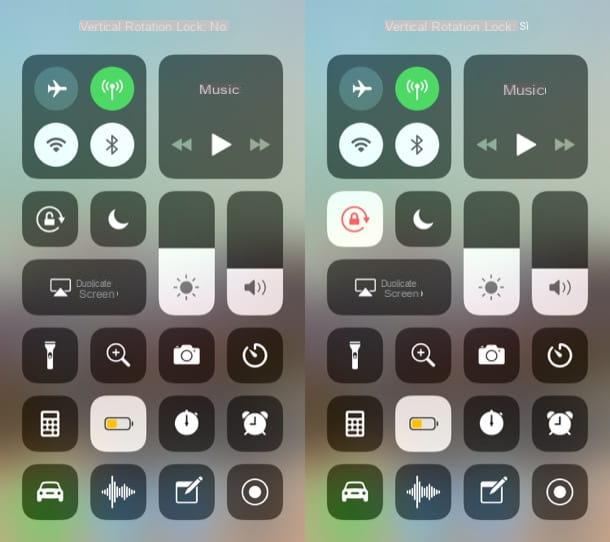
Se você quer agir de Centro de Controle do iOS, você tem que chamar este último e depois pressionar o botão que é usado para ativar / desativar a rotação automática no "iPhone por".
Se o que você possui é um iPhone 8 / 8 Plus ou um modelo mais antigo de iPhone, para chamar o Control Center você simplesmente precisa fazer um deslize de baixo para cima (você pode fazer isso de qualquer tela em que estiver). Se, por outro lado, você tiver um iPhone com um "entalhe" (por exemplo, iPhone X, iPhone Xs / Xs Max o iPhone Xr), para invocar o iOS Control Center, você precisa fazer um deslize do canto superior direito da tela para a parte inferior.
Agora, localize o botão Trava de rotação vertical presente no Centro de Controle (para ser claro, aquele que representa o ícone de um cadeado) Se o cadeado estiver aberto, significa que o bloqueio de rotação não está ativo: pressione o botão com o cadeado aberto e, para confirmar que a operação foi bem sucedida, deverá ver o texto Trava de rotação vertical: Sim na parte superior da tela (e o cadeado deve fechar).
Se, por outro lado, o cadeado representado no botão liga / desliga da trava de rotação já estiver fechado, significa que a rotação automática não está ativada e, consequentemente, a orientação das fotos não deve mudar ao inclinar o aparelho.
Depois de ativar o bloqueio de rotação, você finalmente poderá navegar pelas fotos no aplicativo foto do iOS (ou outros aplicativos), sem que sejam acionados automaticamente no caso de qualquer inclinação involuntária do dispositivo. Não é fantástico?
Toque assistido
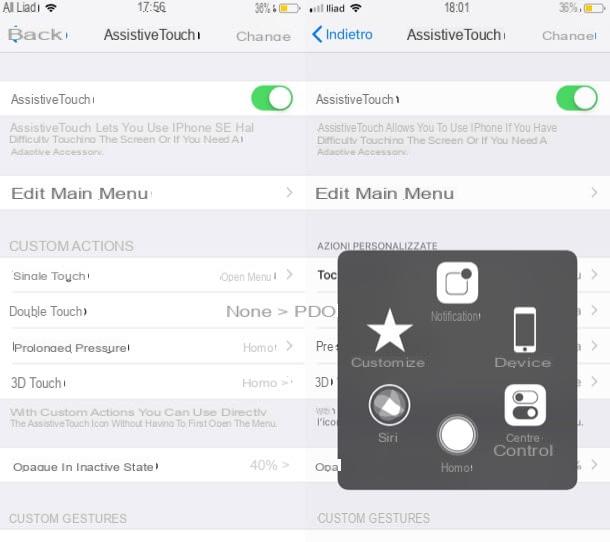
Um método alternativo para evitar que as fotos sejam giradas quando o iPhone é inclinado é ativar o bloqueio de rotação por meio da função Toque assistido, que permite que você aproveite a tela sensível ao toque do telefone para algumas funções que normalmente requerem teclas físicas ou a execução de determinados gestos.
Para ativar o AssistiveTouch, inicie o aplicativo Configurações pressionando o ícone cinza com o engrenagens presente na tela inicial e, em seguida, foi para o menu Geral> Acessibilidade> AssistiveTouch. Na tela que se abre, vá para ON o interruptor localizado no canto superior direito, em correspondência com o texto Toque assistido.
Neste ponto, você deve ver um quadrado cinza transparente: pressione-o, toque no item Centro de controle localizado no canto inferior direito do menu que foi aberto e pressione o botão Trava de rotação vertical (se a fechadura estiver fechada, não há necessidade de fazer isso). Dessa forma, você pode ativar o bloqueio de rotação e evitar que as fotos girem sozinhas enquanto você as navega.
Se você deseja desativar a função AssistiveTouch, volte ao menu Configurações> Geral> Acessibilidade> AssistiveTouch e subir FORA o interruptor localizado em correspondência com o item Toque assistido. Mais informações aqui.
Gire fotos no iPhone
Você já pensou sobre isso e agora gostaria de realizar o procedimento exatamente oposto ao descrito nos capítulos anteriores, portanto, a partir de girando fotos no iPhone? E qual é o problema: basta seguir as instruções abaixo e pronto.
Ligue a rotação automática
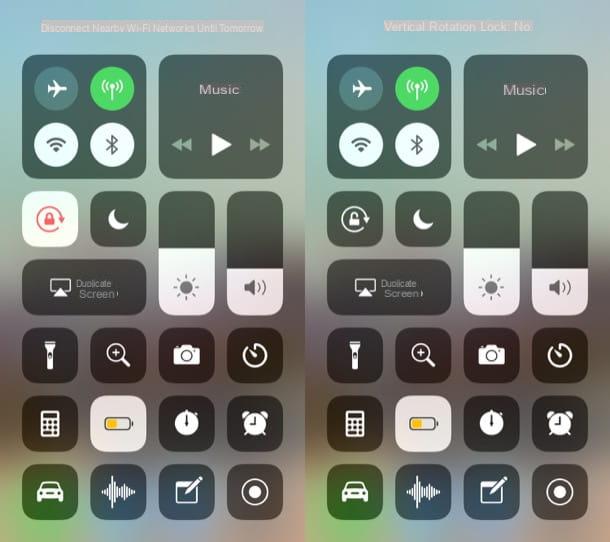
Para executar fotos no iPhone, tudo o que você precisa fazer é agir Centro de Controle iOS pressionando o botão que é usado para desativar o bloqueio de rotação automática no seu "iPhone por" e, em seguida, gire o dispositivo horizontal ou verticalmente.
Su iPhone 8 / 8 Plus (ou em um modelo mais antigo), para invocar o Centro de Controle, você precisa fazer um deslize de baixo para cima. Se, por outro lado, você tem iPhone X, iPhone Xs / Xs Max o iPhone Xr, para chamar o Control Center, você precisa fazer um deslize de cima para baixo a partir do canto superior direito da tela.
Depois de invocar o Centro de Controle, localize o botão Trava de rotação vertical (aquele que descreve o ícone de um cadeado) e carregue nele (se a fechadura estiver aberta, não há necessidade de o fazer). Para confirmar que a operação foi bem-sucedida, você verá o texto Trava de rotação vertical: Não na parte superior da tela.
Depois de desativar o bloqueio de rotação, você finalmente poderá navegar pelas fotos no aplicativo foto do iOS (ou outros aplicativos) e gire as fotos horizontalmente e / ou verticalmente simplesmente inclinando o "iPhone por".
Mudar a orientação das fotos
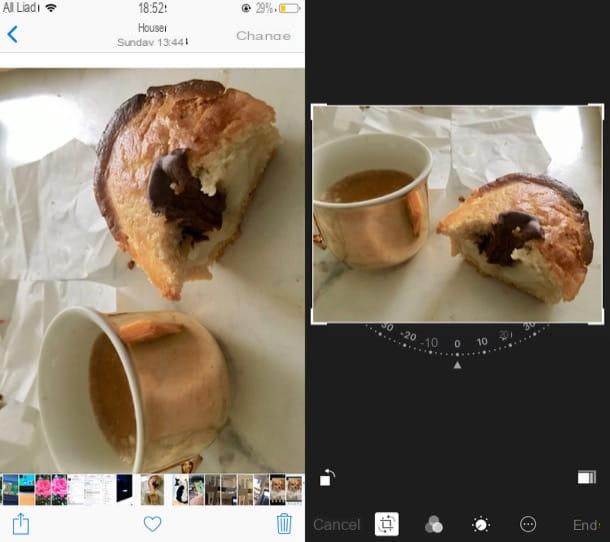
Você iria mudar a orientação das fotos no iPhone do aplicativo foto, como você notou que uma ou mais fotos estão com a orientação errada? Nesse caso, saiba que você pode fazer isso mesmo sem necessariamente ter que "incomodar" apps para retocar fotos de terceiros.
Para continuar, inicie o aplicativo foto incluído "padrão" no iOS, localize a foto cuja orientação deseja alterar e toque em seu visualização, para visualizá-lo em tela inteira. Em seguida, pressiona a voz Editar localizado no canto superior direito da tela, toque no botão Recortar colocado na parte inferior esquerda e pressiona o ícone de quadrado com seta que aparece no canto inferior esquerdo para girar a foto (pressione até que a foto tenha a orientação correta).
Para salvar as alterações feitas, pressione na voz final localizado na parte inferior direita. Não foi difícil, foi?
Como não girar fotos no iPhone

























